System Recovery - Windows
一切的起因就是某天晚上一個朋友說他的 windows 忘記密碼
然後錯太多次被鎖起來
然後他的電腦有啟用 bitlocker
本來想找公司 infra 幫忙解
但他說好像印象中以前 infra 是用 WinPE 解的樣子
結果 bitlocker 的 key 就變了
但我想想不太合理
改密碼是 bitlocker 解鎖硬碟後對檔案系統的行為
怎麼會改個密碼連 bitlocker key 都變了
於是就花了點時間研究到底 windows 忘記密碼的還原流程到底是如何
先說結論有兩種方式
- 用原本那台忘記密碼的 windows 系統即可
- 把硬碟掛去一台 linux 底下用工具救
測試環境
- Windows 11
- enabled BitLocker
recovery from same windows system
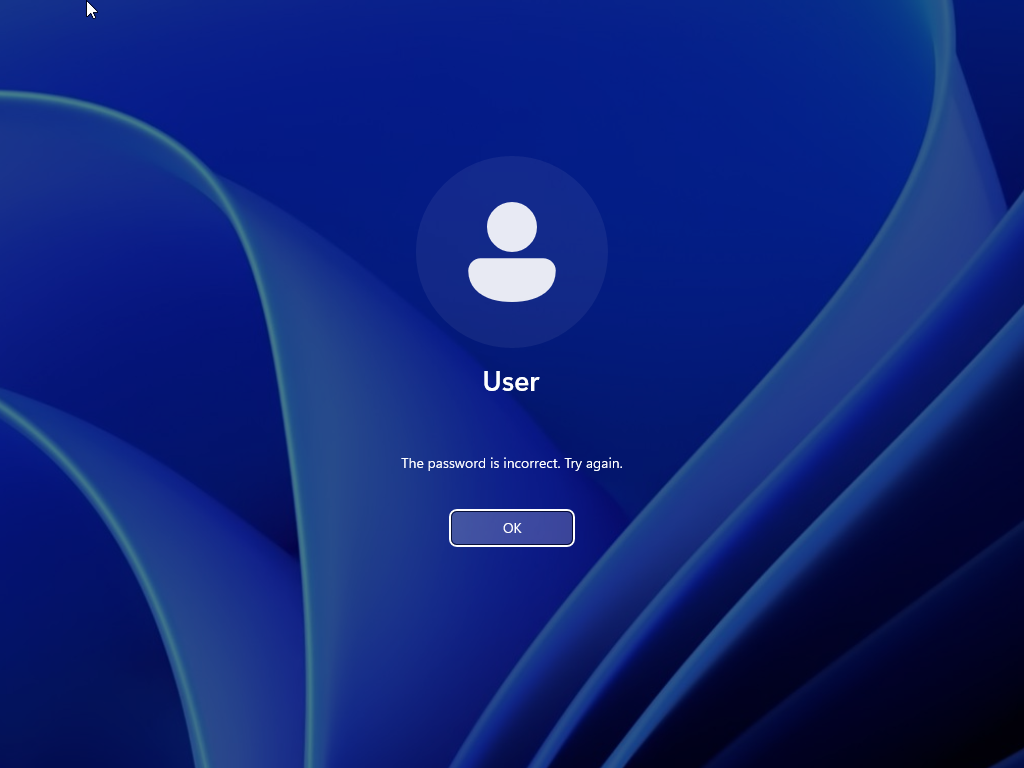
不囉嗦
總之登不進去就對了
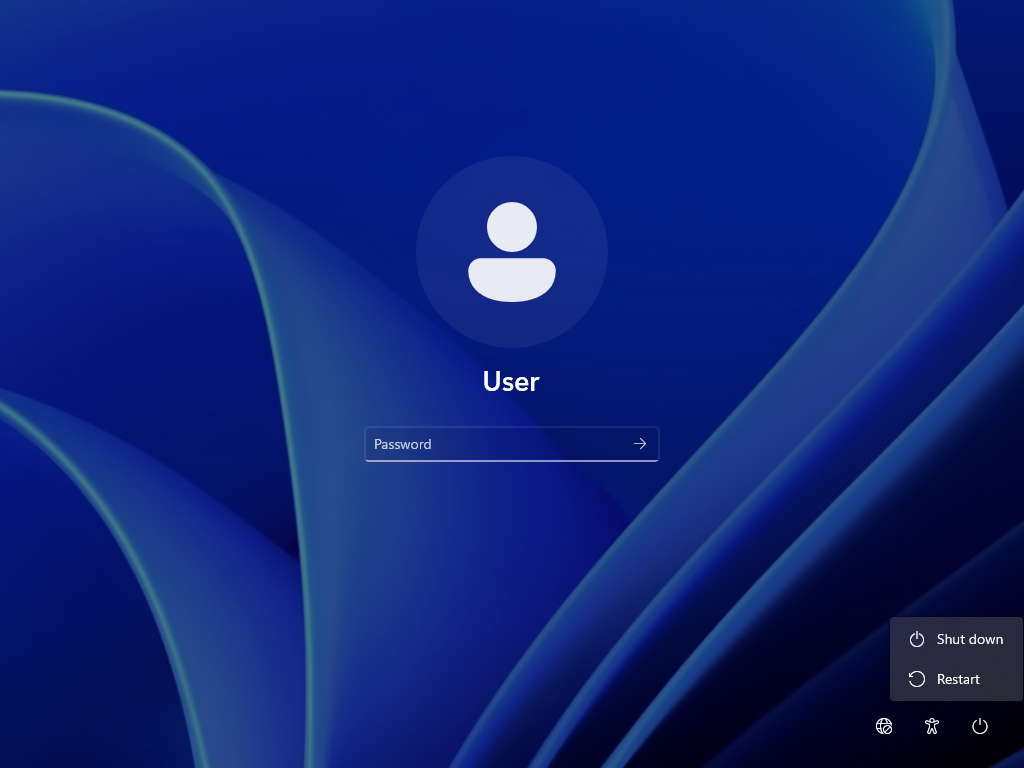
然後到右下角的電源鈕
按住 shift + 右下角的 Restart
就會進到 recovery mode
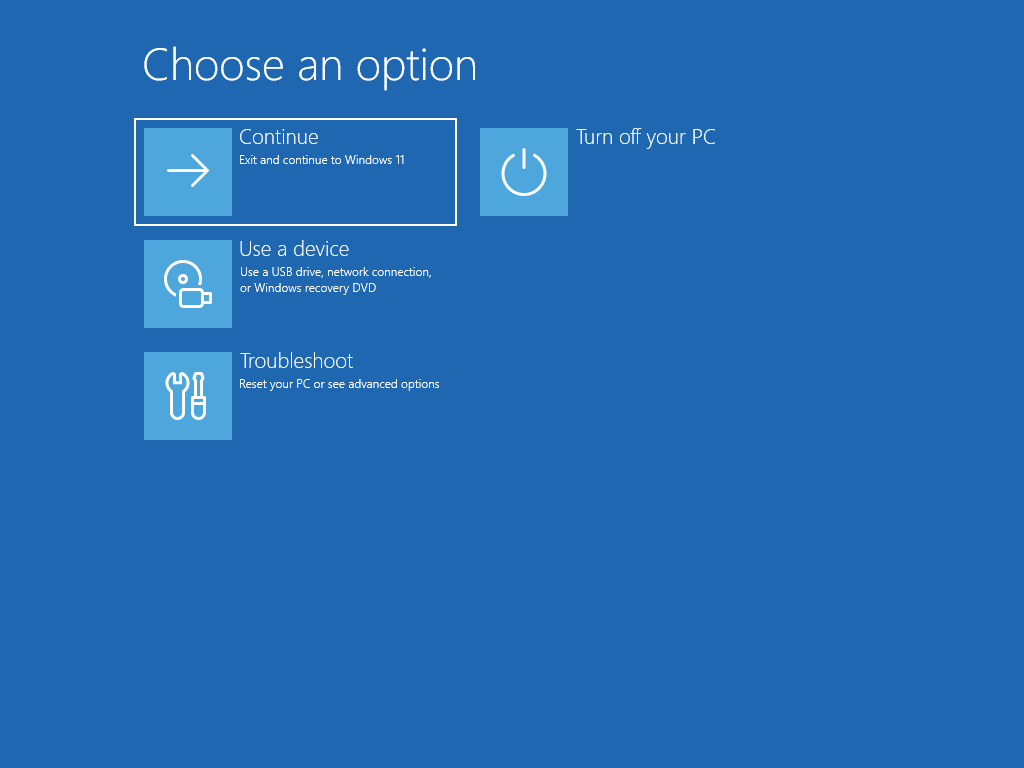
接著點 Troubleshoot
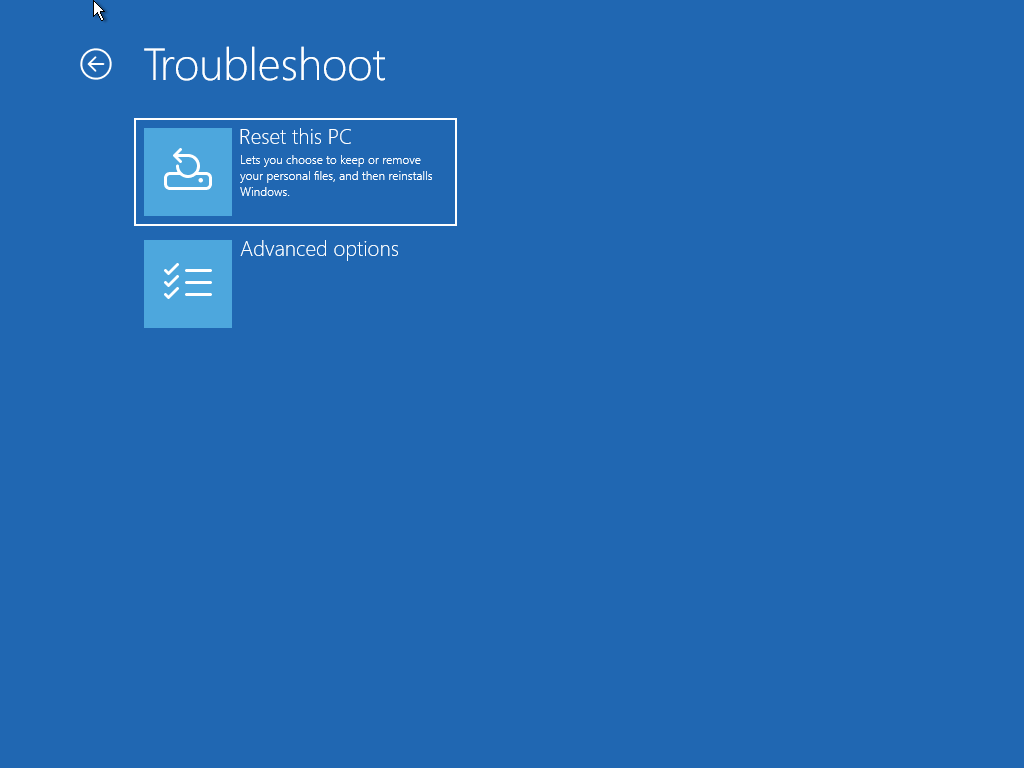
然後點 Advanced options

這邊就會出現 Command Prompt 的選項了
點下去會先要你輸入 BitLocker 的解密金鑰
然後就會送你一個 cmd.exe
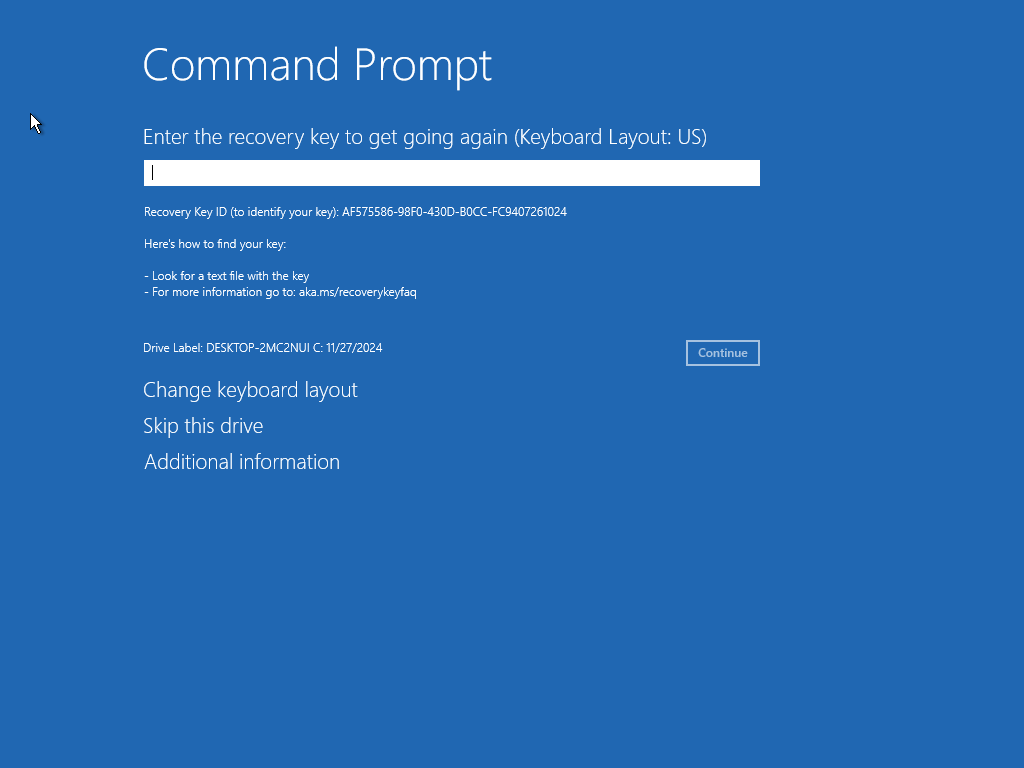
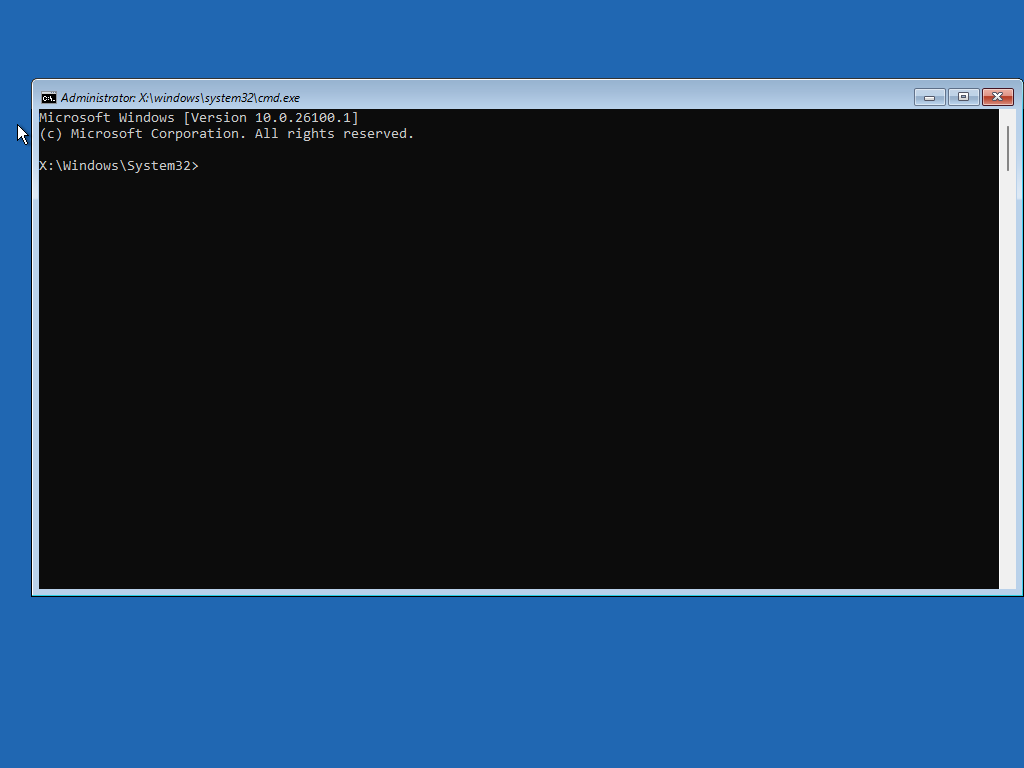
接著要找一下你的系統槽是在這個 recovery mode 的哪
可以用 wmic 列一下邏輯槽出來看一下
1 | wmic logicaldisk get deviceid,volumename |
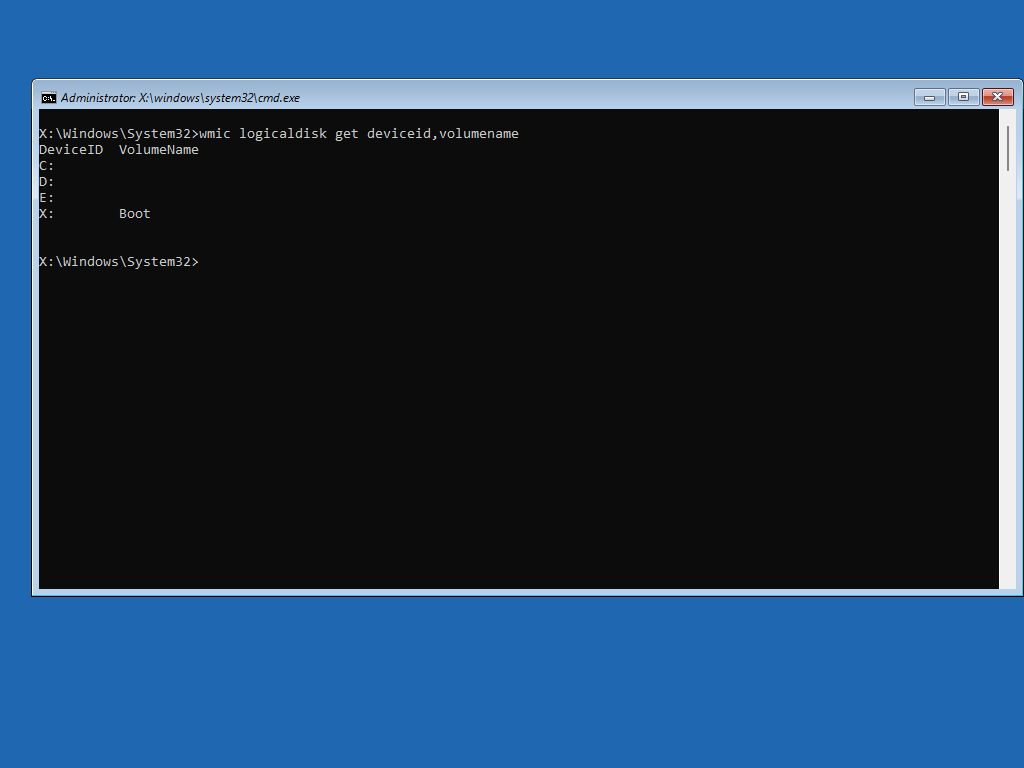
通常沒意外都是 C 槽才對
就直接 cd 切換過去吧
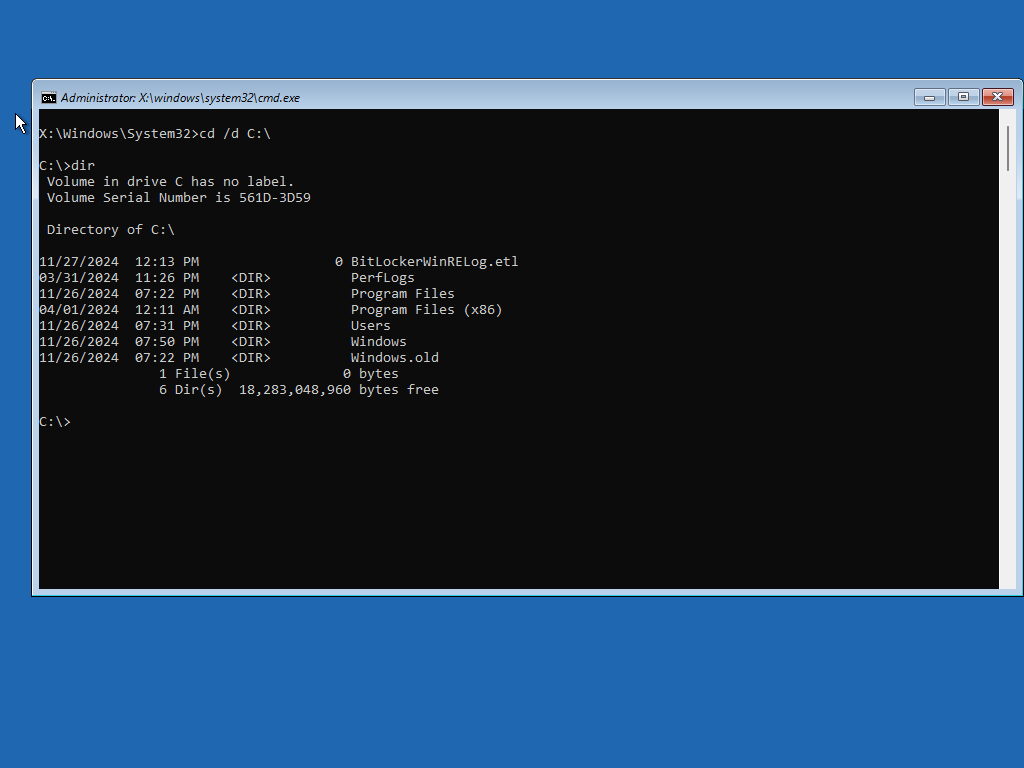
到這邊我們就要先了解一個事情
在鎖定畫面的狀態下
右下角第二個那個小人圖標本身其實是一個 exe (Utilman.exe)
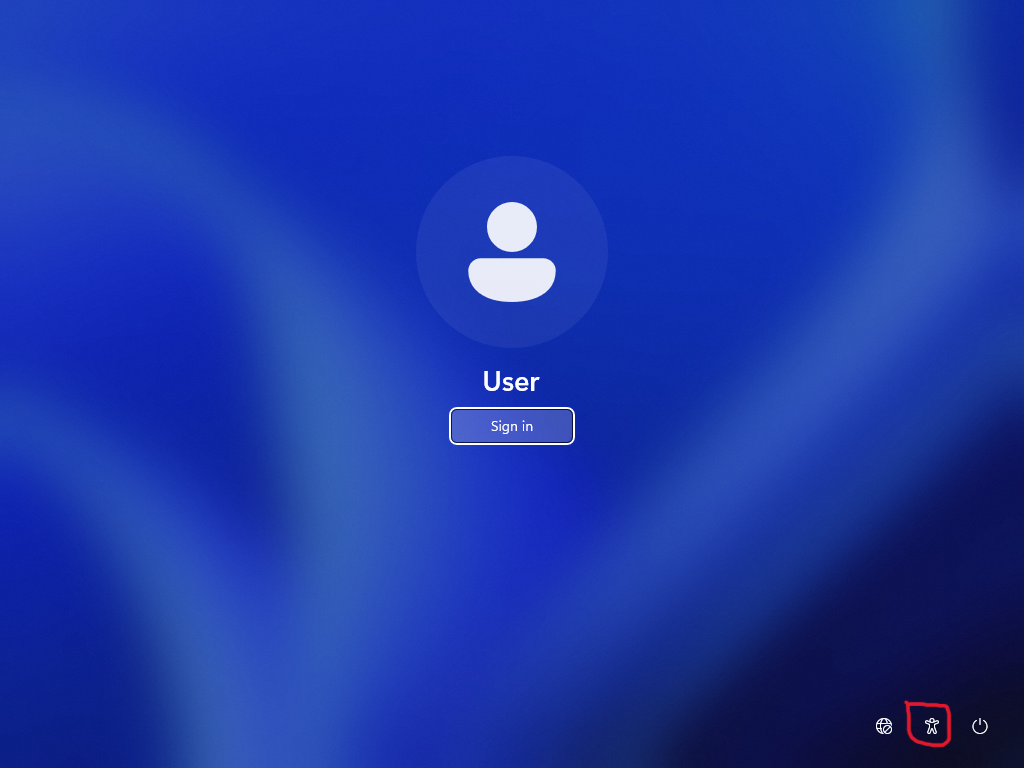
點開後的每一個功能本身也都是一個 exe
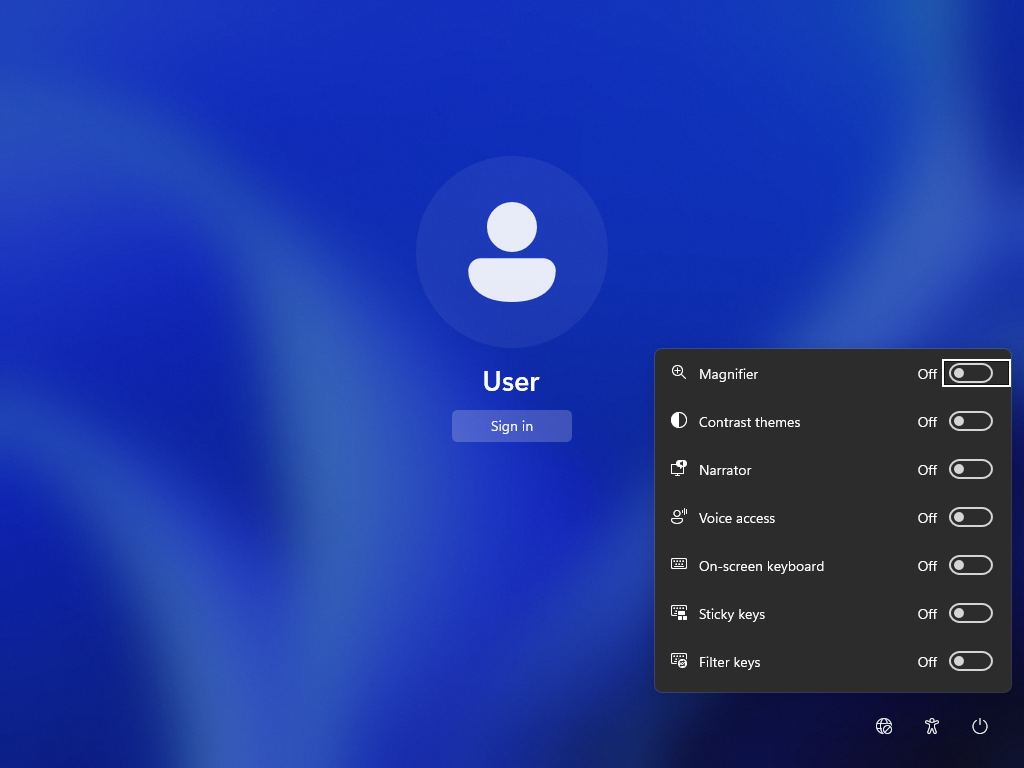
所以思路就是去替換掉其中一個 exe 來啟動 cmd.exe
我們這邊就拿小人圖標開刀
直接切過去 System32 裡面
然後將 Utilman.exe 先備份一下
最後將 cmd.exe 複製成 Utilman.exe
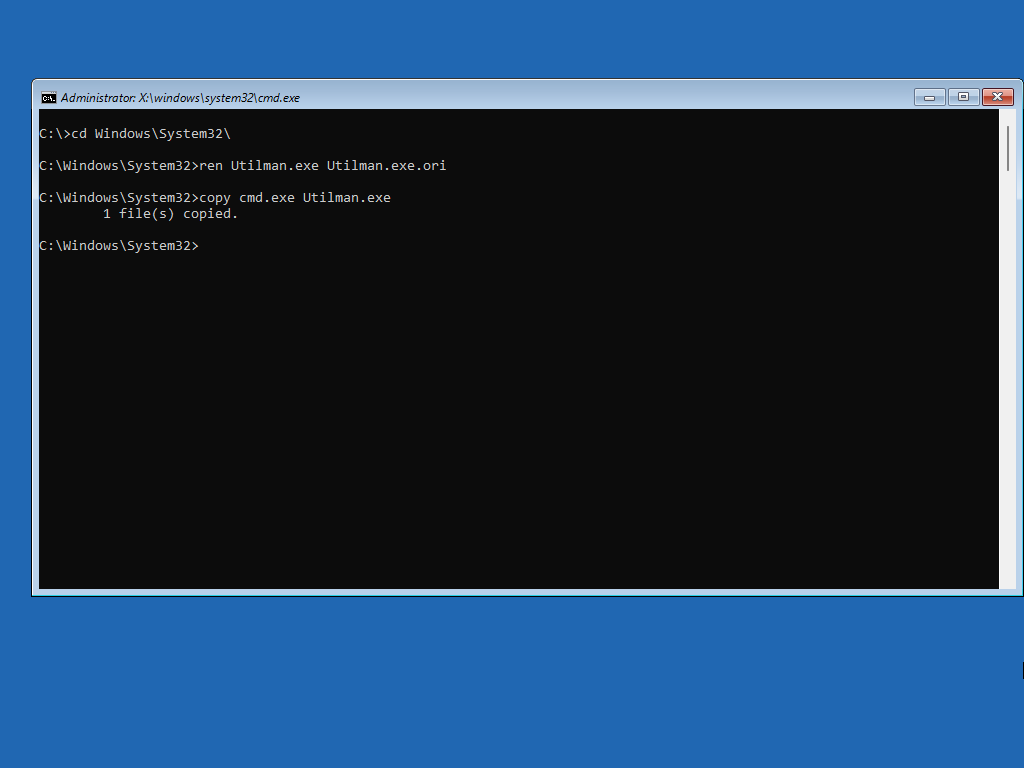
到這邊已經差不多了
可以關掉 cmd 然後正常進入系統
開機完成後
去點那個小人圖標就會跳出一個高權限的 cmd.exe 了
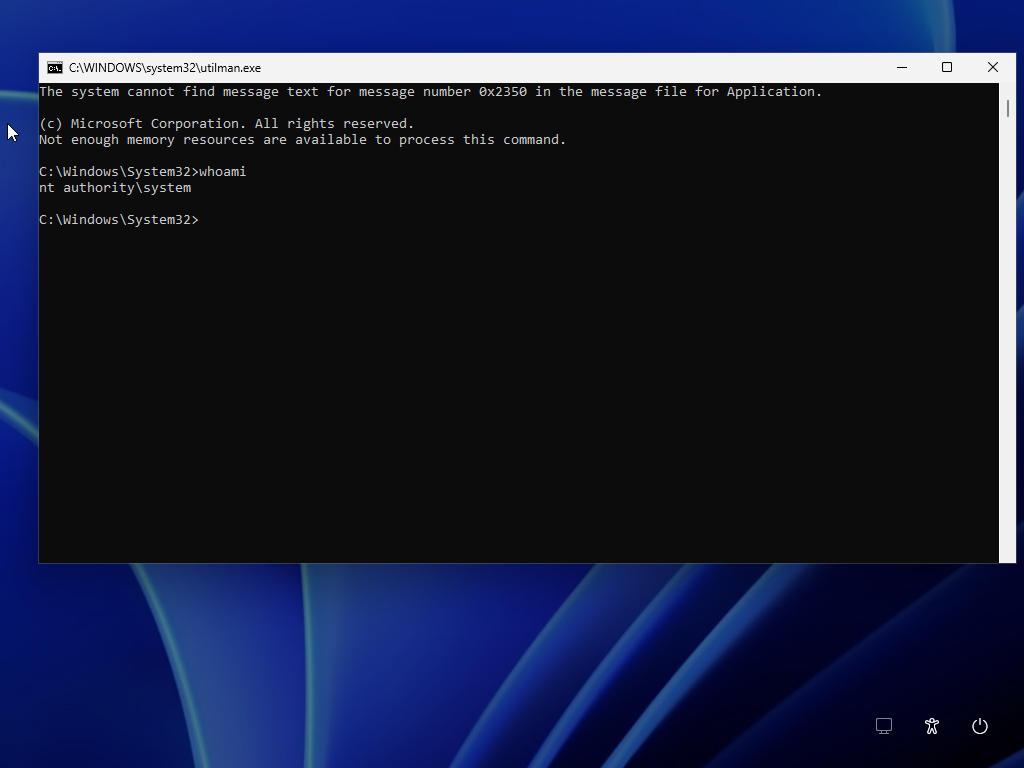
最後直接舒舒服服的 net user 改你要的帳號的密碼即可
然後就可以舒舒服服去登入系統啦
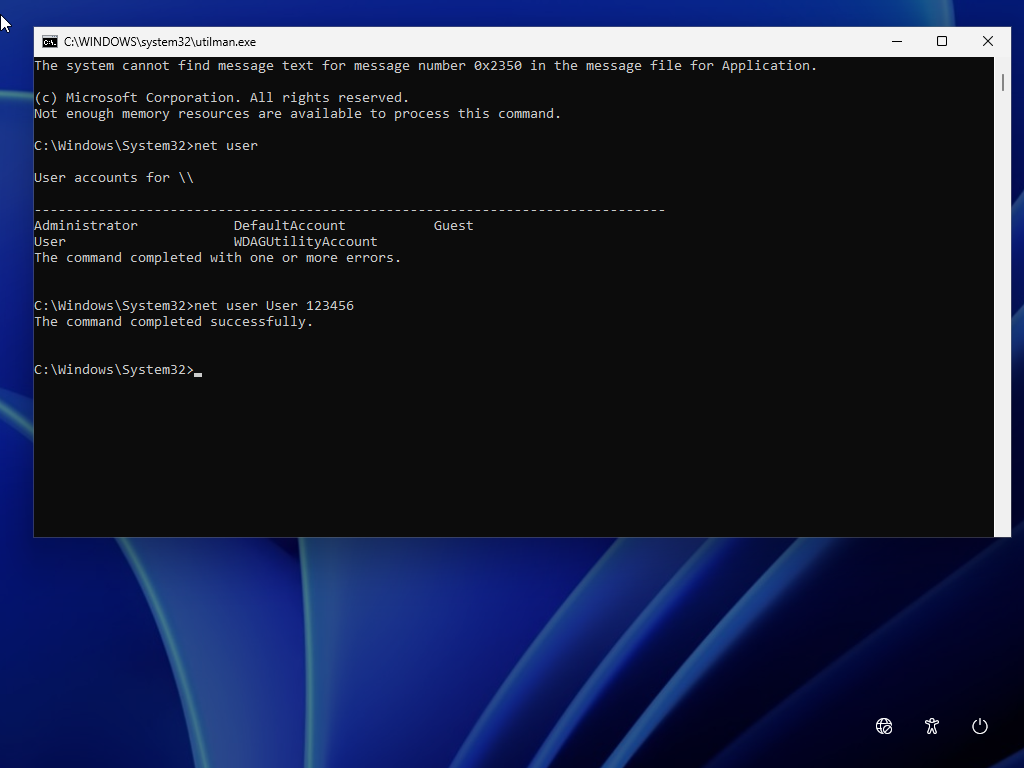

recovery from linux
這邊就有點小麻煩
因為要把硬碟拆下來插去另一台主機上
所以如果能用原本的 windows 系統主機來復原當然是最好 XDD
接著進入正題
把硬碟插去 linux 上
先用 fdisk 檢查一下到底哪一顆是我們要的
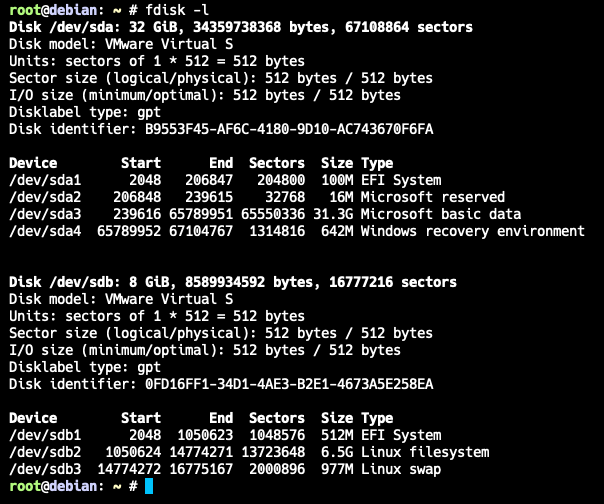
可以看到有一個寫著 Microsoft basic data 就是我們的目標
而他在的分割區為 /dev/sda3
接著我們需要使用到一個工具叫做 dislocker
它的用處是可以處理 Windows BitLocker 硬碟解密後掛載成 FUSE 結構
然後再讓我們把裡面的 NTFS 系統 mount 起來用
這樣就可以達到真正修改加密磁碟後裡面的內容
安裝的話直接
1 | apt install -y dislocker |
使用上首先要創兩個資料夾準備給掛載用
這邊統一在 /mnt/ 底下做
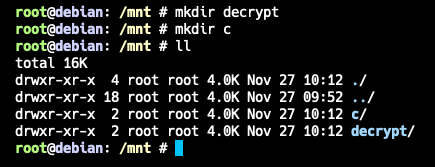
如同上面所說dislocker 需要先將 BitLocker 解密然後形成 FUSE 結構
所以需要有一個 decrypt/ 資料夾來存放 block file dislocker-file
1 | dislocker -V <你上面看到的 Windows 分割區> -p<bitlocker-key> -- <掛載點> |

在這個步驟如果出現錯誤可能是因為 apt 預設裝的 dislocker 版本有問題
改從 官方 Github 拉下來自己編譯應該就可以解決
我這邊測試時用的是 Debian 就有撞到
如果改用 Kali 就沒有問題
接著將這個 block file 掛載起來在 c/ 資料夾中即可看到 Windows 系統檔案了
1 | mount -o loop /mnt/decrypt/dislocker-file /mnt/c |
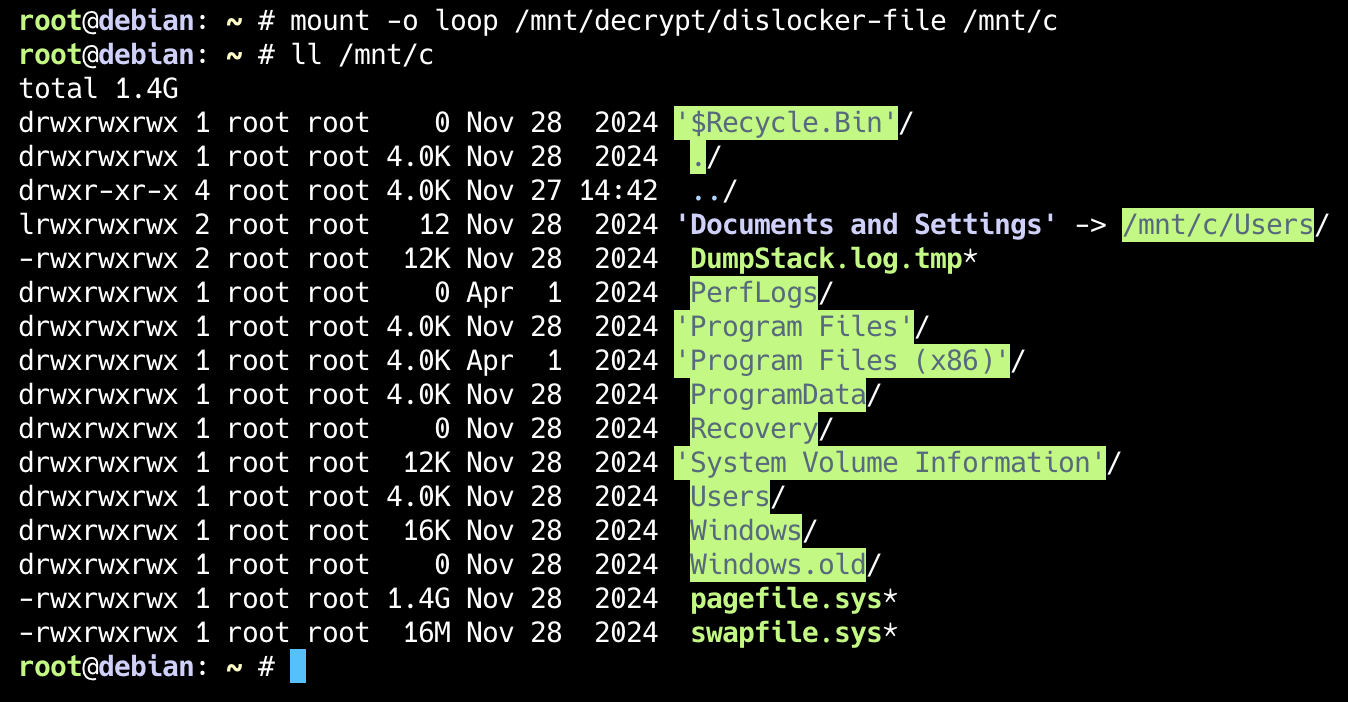
這邊也有機會踢到一個問題就是找不到 NTFS driver
記得要apt install nfts-3g一下
掛載完成後
我們需要使用 chntpw 來對 Windows 的 SAM 進行操作以還原帳號密碼
1 | apt install -y chntpw |
接著去讀取一下 SAM 的內容看看有哪些使用者存在
SAM 在 Windows 系統中的路徑為 C:\Windows\System32\config\SAM
1 | chntpw -l Windows/System32/config/SAM |
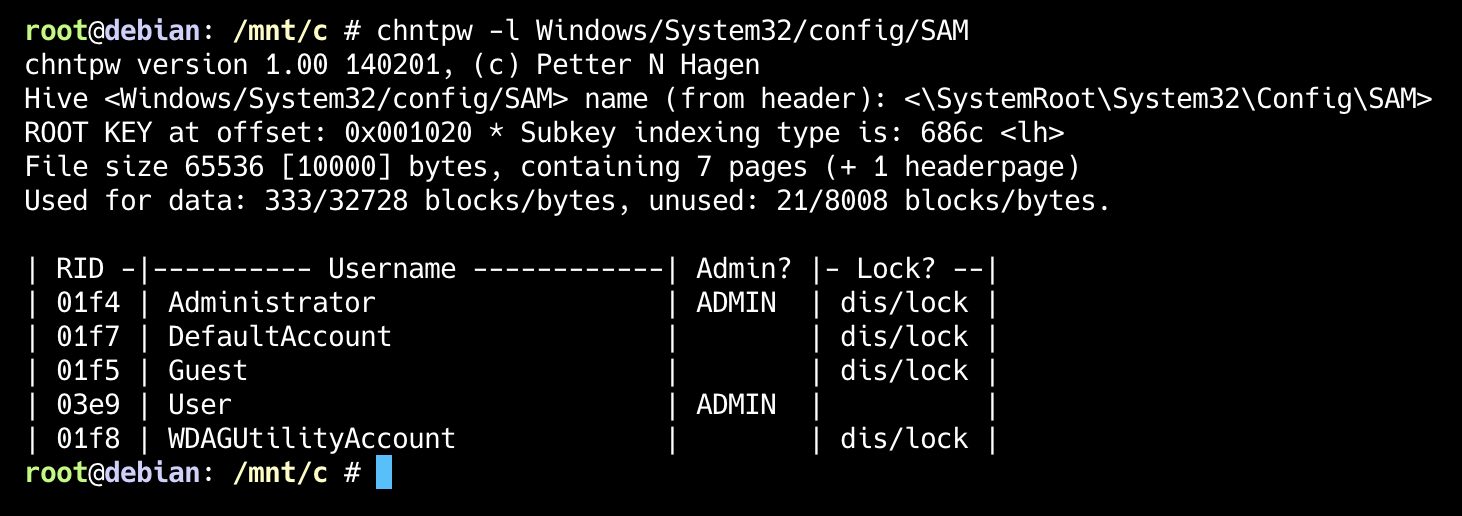
這邊就拿 User 舉例
1 | chntpw -u User Windows/System32/config/SAM |
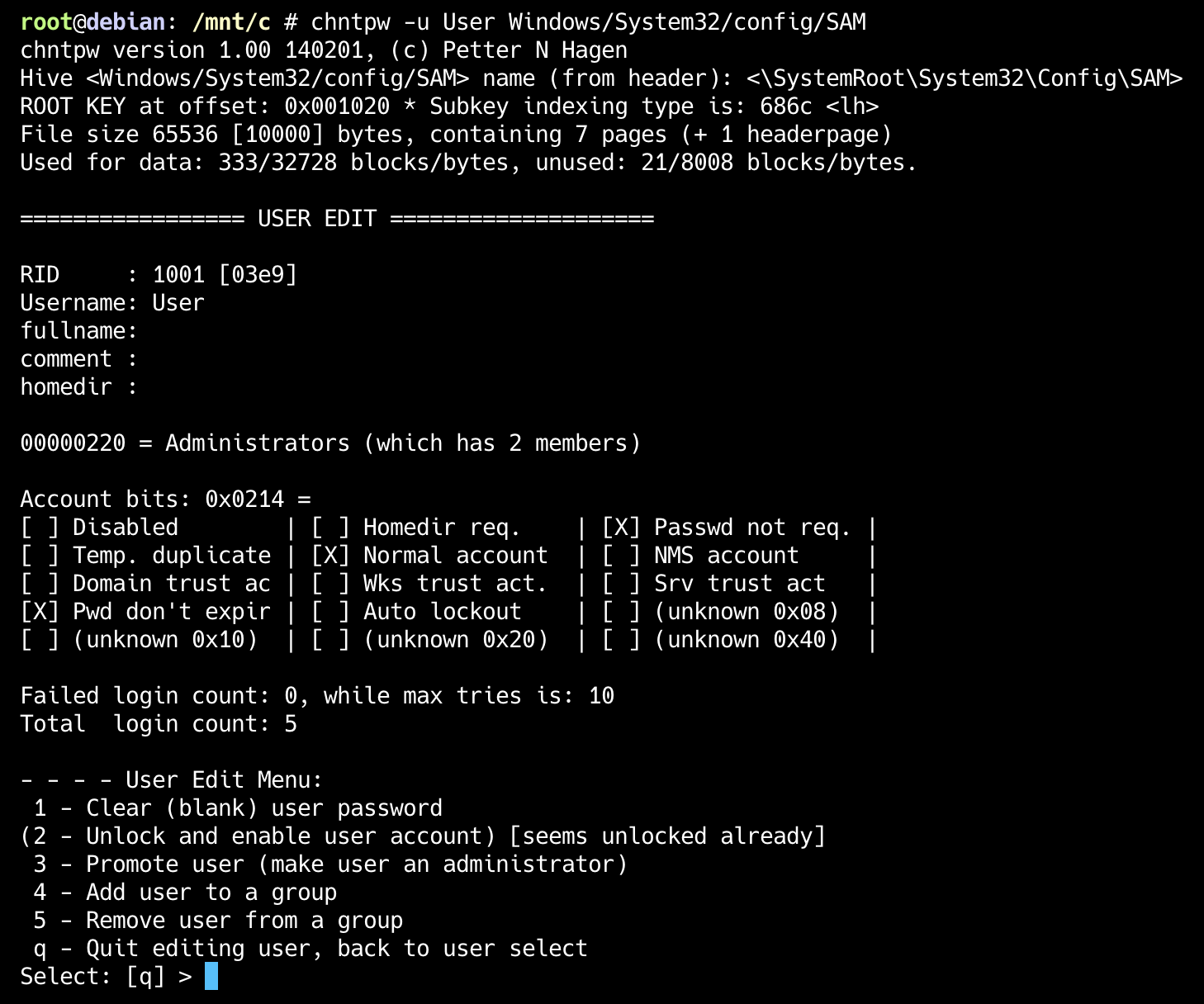
chntpw 只能直接清空密碼
直接選 1 然後退出即可
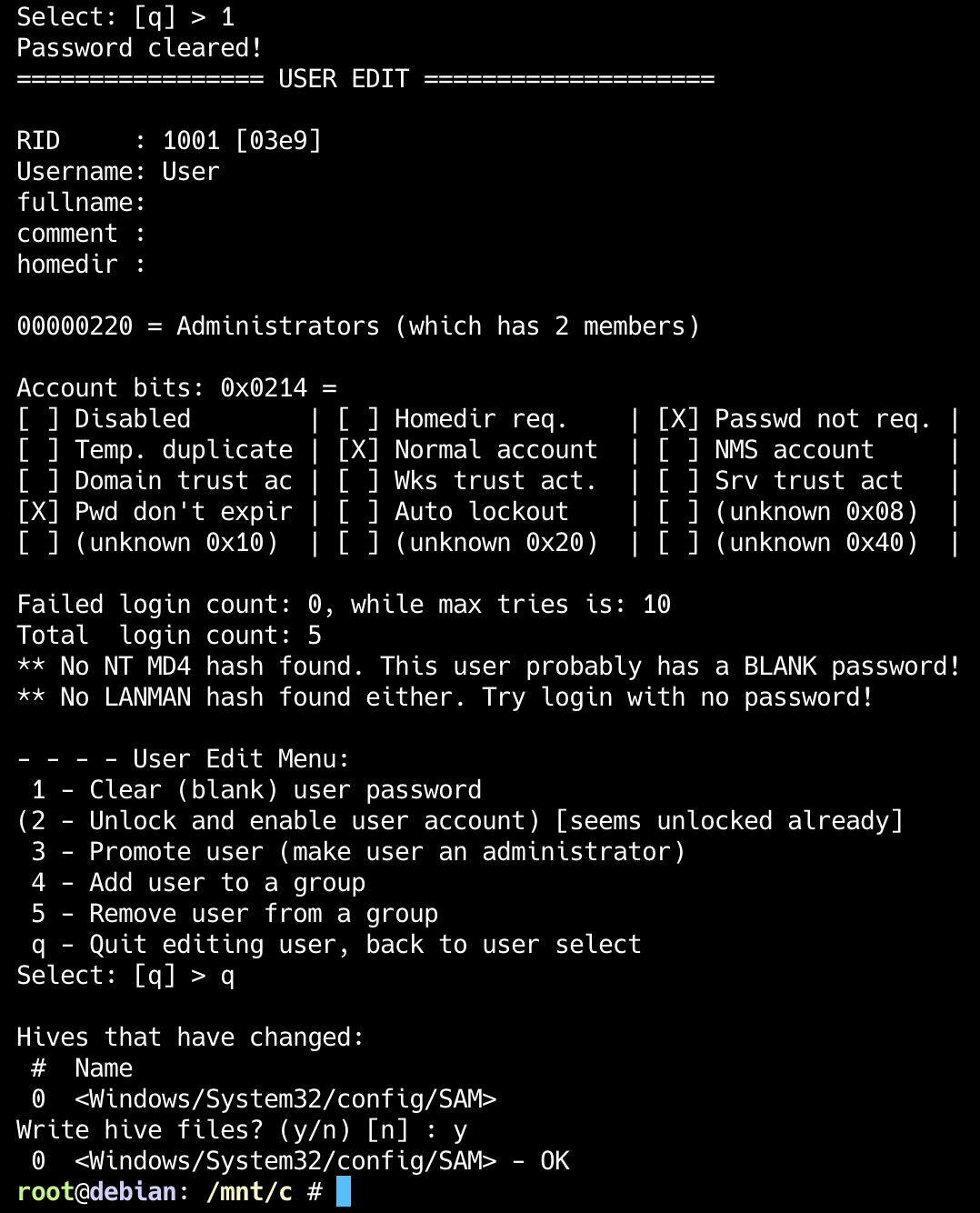
接下來就按照順序 umount NTFS 磁碟跟 Bitlocker 區塊
然後就可以把硬碟插回去給 Windows 開機看看 User 這位使用者是否可以無密碼直接登入
1 | umount /mnt/c |
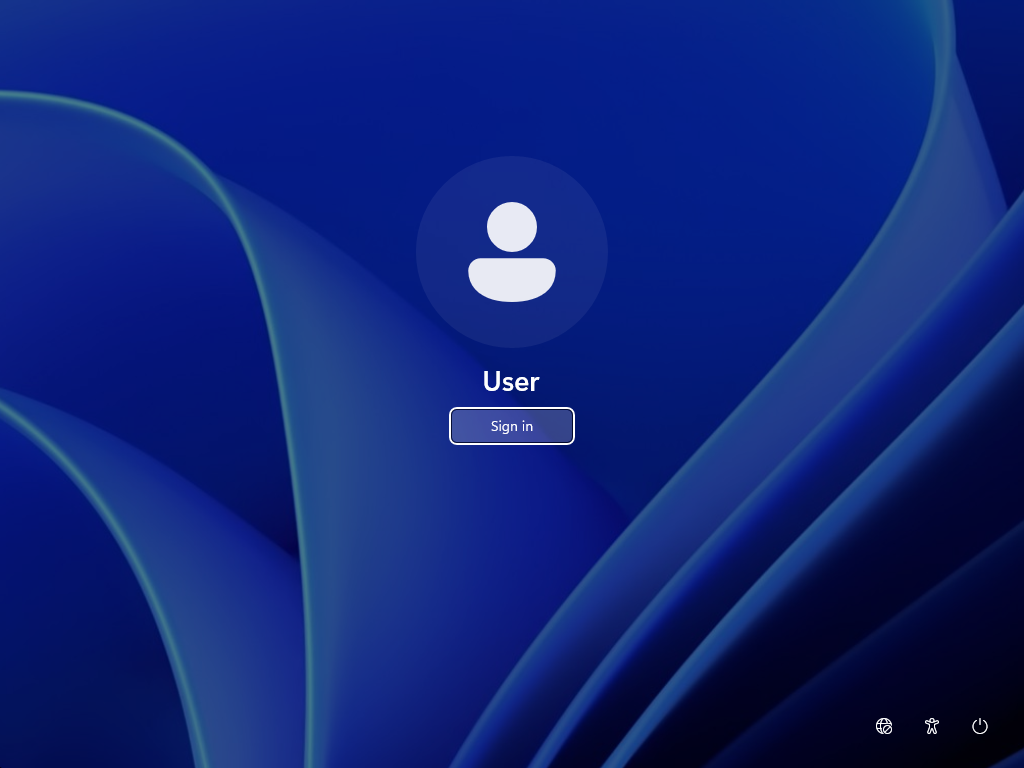
成功
不用密碼就能直接登入了